Hvordan Fixer Jeg Video Lag på Windows 11?

For at løse video lag problemer på Windows 11, opdater dine grafikdrivere til den nyeste version og deaktiver hardwareacceleration.
Før du går videre, skal man kende årsagen bag res://aaResources.dll/104-fejlen , ellers kan det være besværligt. Denne fejl kan vise sig i Internet Explorer 11 med meddelelsen "Siden kan ikke vises" på skærmen. Hvis man tjekker opgavehåndteringen, kan res://aaResources.dll/104 muligvis også ses køre i opgavehåndteringen sammen med mange ukendte opgaver. Hvis man forsøger at lukke ned eller afslutte opgaven, så starter den automatisk igen.
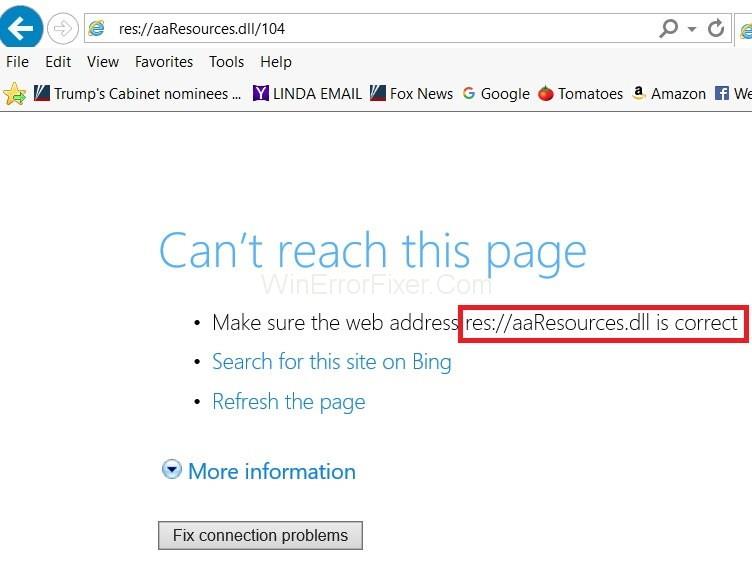
Fejlen tager højde for på grund af Amazons plug-in-komponent til Internet Explorer 11. Da plugin'et er til IE 11, viser det fejlen i IE 11. Derfor kan dette problem let løses ved enten at deaktivere eller afinstallere plugin.
Indhold
Sådan rettes res://aaResources.dll/104-fejl i Internet Explorer
Der er to løsninger nedenfor for en bedre tilgang til løsningen af res://aaResources.dll/104-fejlen.
Løsning 1: Reparer korrupte systemfiler
For at gøre dette skal man downloade re-image plus og køre det for at scanne og gendanne alle de korrupte og manglende filer. Når dette er gjort, er det påkrævet for brugeren at fortsætte med de løsninger, der er beskrevet nedenfor. Det er mere vigtigt at sikre, at alle systemfiler er intakte og ikke er korrupte, før man går videre til nedenstående løsninger.
Løsning 2: Deaktivering eller afinstallation af plugins
Trin 1: Tryk på Windows-tasten én gang.
Trin 2: Søg efter Internet Explorer, og vælg derefter Internet Explorer fra resultaterne.
Trin 3: Klik nu på værktøjerne (placeret i øverste højre hjørne) og vælg indstillingen Administrer annoncer .

Trin 4: Vælg derefter plugin'et og klik på Deaktiver .
Trin 5: Efterhånden som trinene følges lidt efter lidt, deaktiveres udvidelserne. Nu er det tid til at kontrollere, om res://aaResources.dll/104-fejlen er væk eller ej.
Hvis man ønsker at fjerne plugin/appen ved at afinstallere den fuldstændigt, skal man følge følgende trin:
Trin 1: Hold Windows-tasten nede , og tryk samtidig på X .
Trin 2: Ved at gøre det, vil en boks komme frem, hvorfra man skal vælge Programmer og funktioner .
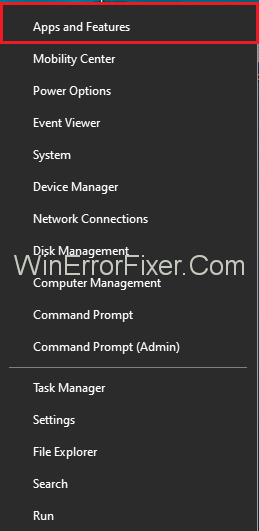
Trin 3: Vælg nu Amazon 1 Button-appen og tryk på Skift.
Trin 4: Vælg Næste .
Trin 5: Når du er færdig, skal du klikke på knappen Fjern, når den spørger, og vise en boks, der siger, "Fjern Amazon 1button-app fra din computer", og når du gør det, skal du klikke på knappen Ok, som computeren beder om brugerens tilladelse.
Når man har afsluttet alle løsninger trin for trin som nævnt ovenfor, afinstalleres Amazon-pluginnet fuldstændigt og fjernes fra computeren og efterlader derfor ingen problemer med res://aaResources.dll/104-fejlen. Men hvis man stadig støder på fejlen i proceslinjen, skal computeren sættes i genstart, og ved at gøre det, skulle fejlen være blevet rettet nu.
Læs også:
Konklusion
Denne fejl er en kompliceret en, der kan forårsage problemer, hvis den ikke er kendt om årsagerne bag den. Derfor er det meget tilrådeligt at støde på årsagerne til dette problem og kende det godt nok, før du går videre til de løsninger, der er diskuteret ovenfor i artiklen. Og når først løsningerne er blevet anvendt, står computeren ikke længere over for problemet res://aaResources.dll/104 igen.
For at løse video lag problemer på Windows 11, opdater dine grafikdrivere til den nyeste version og deaktiver hardwareacceleration.
Vi har brugt lidt tid med Galaxy Tab S9 Ultra, og den er den perfekte tablet til at parre med din Windows PC eller Galaxy S23.
Lær hvordan du fremhæver tekst med farve i Google Slides appen med denne trin-for-trin vejledning til mobil og desktop.
Mange nyhedsartikler nævner det "mørke web", men meget få diskuterer faktisk, hvordan man får adgang til det. Dette skyldes hovedsageligt, at mange af de hjemmesider, der findes der, huser ulovligt indhold.
Indstil timere til Android-apps og hold brugen under kontrol, især når du har vigtigt arbejde, der skal gøres.
At vide, hvordan man ændrer privatlivsindstillingerne på Facebook på en telefon eller tablet, gør det lettere at administrere din konto.
Lær alt om PIP-tilstand i Google Chrome, og hvordan du aktiverer det for at se videoer i et lille billede-i-billede-vindue, ligesom du kan på dit TV.
Hav det sjovt i dine Zoom-møder med nogle sjove filtre, du kan prøve. Tilføj en halo eller se ud som en enhjørning i dine Zoom-møder med disse sjove filtre.
Opdag hvordan du nemt og hurtigt kan aktivere mørk tilstand for Skype på din Windows 11 computer på mindre end et minut.
Så, du har fået fat i denne slanke og kraftfulde enhed, og det er stort set alt, hvad du har drømt om, ikke? Men selv de bedste gadgets har brug for en pause.






